使用 wireguard 搭建 VPN 翻墙(Ubuntu20.04)
这里在 ubuntu20.04 上搭建,非常简单。小于该版本会遇到内核不支持或其他问题。
- 购买服务器
- 安装wireguard
- 配置
- 启动和停止
- 使用
购买服务器
这里我使用的是 vultr 的 5$/month ,非常便宜。 点击该链接 https://www.vultr.com/?ref=8411854-6G 注册并购买。
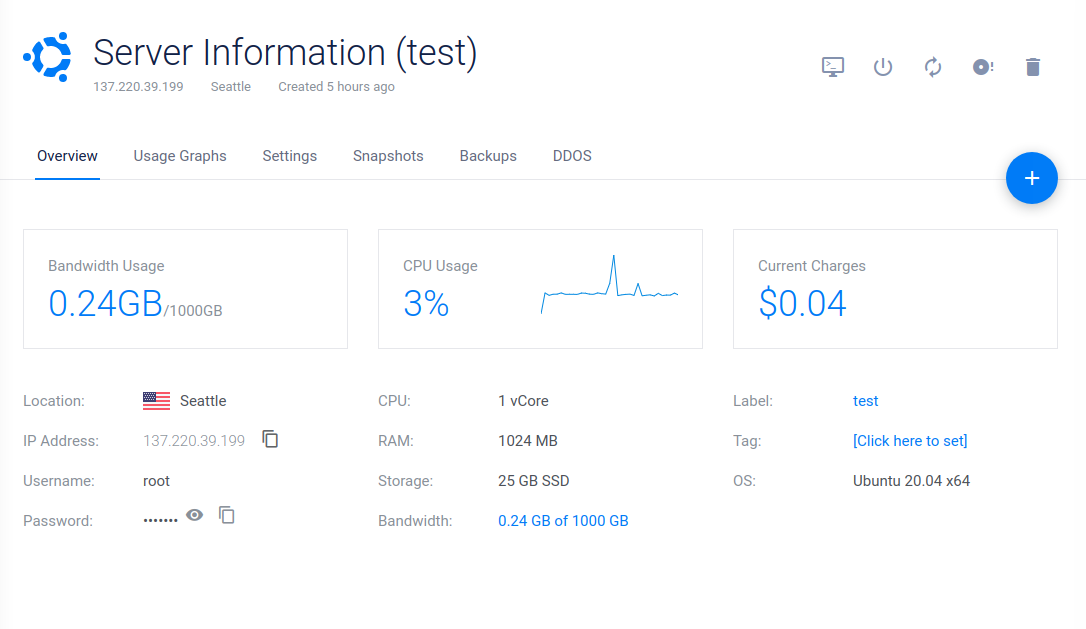
购买完成并启动服务器完成后, ssh 登录。 linux/macos 用户直接打开终端 ,windows 用户使用 xshell 或者其他终端。 输入 ssh root@ip , ip 替换为刚购买的 ip 地址,输入密码。
安装 wireguard
apt update
apt install wireguard
配置
分别为服务器和客户端生成 wireguard 私匙和公匙。类似于 ssh 公私匙,公匙交给对方用于加密数据,私匙用于解密数据。
cd /etc/wireguard
wg genkey | tee s_privatekey | wg pubkey > s_pubkey
wg genkey | tee c_privatekey | wg pubkey > c_pubkey
创建文件 /etc/wireguard/wg0.conf
[Interface]
Address = 192.168.1.1/24
DNS = 8.8.8.8
ListenPort = 37750
PrivateKey = uDL86EflkdrwvRBEjWIKV6VW81VgoyVu1UMRjgR1I1w=
PostUp = iptables -A FORWARD -i wg0 -j ACCEPT; iptables -A FORWARD -o wg0 -j ACCEPT; iptables -t nat -A POSTROUTING -o ens3 -j MASQUERADE
PostDown = iptables -D FORWARD -i wg0 -j ACCEPT; iptables -D FORWARD -o wg0 -j ACCEPT; iptables -t nat -D POSTROUTING -o ens3 -j MASQUERADE
[Peer]
PublicKey = OjGfQf0IdLhp3M1mej2+tmIbKYymfQ1bm1bZivBbux8=
AllowedIPs = 192.168.1.2/32
- address 网络不应与服务器上其他网络有冲突。
- PrivateKey 为上面生成的 s_privatekey 文件内容,用于接受客户端加密数据时解密使用。
- PostUp/PostDown 用于将 wg0 流量转发到主网卡 ens3 (我测试的机器上主网卡地址不是常用的 eth0,所以要根具实际情况修改)
- PublicKey 为上面生成的 c_pubkey 文件内容,用于向客户端发送数据时加密使用。
打开IP转发
echo 1 > /proc/sys/net/ipv4/ip_forward
echo "net.ipv4.ip_forward = 1" >> /etc/sysctl.confsysctl
创建文件 /etc/wireguard/client.conf
[Interface]
PrivateKey = GMayU0if9hRD8ApQkkYIqCBBWBcjuSkZD+p3irmTb3Q=
Address = 192.168.1.2/24
DNS = 8.8.8.8
BlockDNS = true
MTU = 1200
[Peer]
PublicKey = HoELeYIncFQ5Mled8BBCdEBRLrwZzS2h3eg0n6tsWEw=
Endpoint = 137.220.39.199:37750
AllowedIPs = 0.0.0.0/0, ::0/0
PersistentKeepalive = 25
- PrivateKey 为上边生成的 c_privatekey 文件内容,用于接收服务器数据时解密使用
- PublicKey 为上边生成的 s_publickey 文件内容,用于想服务器发送数据时加密使用
- Endpoint 为服务器公网 IP 和 wireguard 监听端口
- AllowsIps 接收所有网卡流量
启动和停止
服务器启动 wireguard
root@test:~# wg-quick up wg0
[#] ip link add wg0 type wireguard
[#] wg setconf wg0 /dev/fd/63
[#] ip -4 address add 192.168.1.1/24 dev wg0
[#] ip link set mtu 1420 up dev wg0
[#] resolvconf -a wg0 -m 0 -x
[#] iptables -A FORWARD -i wg0 -j ACCEPT; iptables -A FORWARD -o wg0 -j ACCEPT; iptables -t nat -A POSTROUTING -o ens3 -j MASQUERADE
root@test:~#
启动可能发生错误:/usr/bin/wg-quick: line 32: resolvconf: command not found
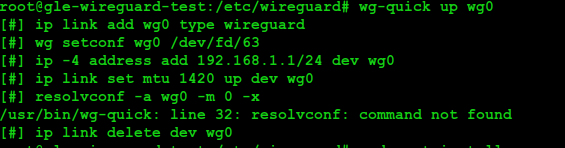
解决:
sudo apt install openresolv
sudo apt install resolvconf
查看
root@test:~# ifconfig
ens3: flags=4163<UP,BROADCAST,RUNNING,MULTICAST> mtu 1500
inet 137.220.39.199 netmask 255.255.254.0 broadcast 137.220.39.255
inet6 fe80::5400:2ff:fed3:e19a prefixlen 64 scopeid 0x20<link>
ether 56:00:02:d3:e1:9a txqueuelen 1000 (Ethernet)
RX packets 375035 bytes 268978934 (268.9 MB)
RX errors 0 dropped 0 overruns 0 frame 0
TX packets 345499 bytes 258541920 (258.5 MB)
TX errors 0 dropped 0 overruns 0 carrier 0 collisions 0
lo: flags=73<UP,LOOPBACK,RUNNING> mtu 65536
inet 127.0.0.1 netmask 255.0.0.0
inet6 ::1 prefixlen 128 scopeid 0x10<host>
loop txqueuelen 1000 (Local Loopback)
RX packets 148 bytes 12586 (12.5 KB)
RX errors 0 dropped 0 overruns 0 frame 0
TX packets 148 bytes 12586 (12.5 KB)
TX errors 0 dropped 0 overruns 0 carrier 0 collisions 0
wg0: flags=209<UP,POINTOPOINT,RUNNING,NOARP> mtu 1420
inet 192.168.1.1 netmask 255.255.255.0 destination 192.168.1.1
unspec 00-00-00-00-00-00-00-00-00-00-00-00-00-00-00-00 txqueuelen 1000 (UNSPEC)
RX packets 0 bytes 0 (0.0 B)
RX errors 0 dropped 0 overruns 0 frame 0
TX packets 0 bytes 0 (0.0 B)
TX errors 0 dropped 0 overruns 0 carrier 0 collisions 0
root@test:~# wg show wg0
interface: wg0
public key: HoELeYIncFQ5Mled8BBCdEBRLrwZzS2h3eg0n6tsWEw=
private key: (hidden)
listening port: 37750
peer: OjGfQf0IdLhp3M1mej2+tmIbKYymfQ1bm1bZivBbux8=
allowed ips: 192.168.1.2/32
停止
root@test:~# wg-quick down wg0
[#] ip link delete dev wg0
[#] resolvconf -d wg0 -f
[#] iptables -D FORWARD -i wg0 -j ACCEPT; iptables -D FORWARD -o wg0 -j ACCEPT; iptables -t nat -D POSTROUTING -o ens3 -j MASQUERADE
root@test:~#
使用
我使用 tunsafe 客户端使用 wireguard ,支持各主流设备, windows/macos/linux/android/ios. https://tunsafe.com/user-guide
- windows https://tunsafe.com/download
- 下载安装完成后。
- 导入上边在服务器中创建的 /etc/wireguard/client.conf.
- Android https://tunsafe.com/user-guide/android
- 下载APK 并安装。
- 导入文件 /etc/wireguard/client.conf
- IOS https://tunsafe.com/user-guide/ios
- 进入 apple store 安装。
- 导入文件 /etc/wireguard/client.conf
- macos/linux https://tunsafe.com/user-guide/linux
- 按照步骤下载代码编译安装。
- 下载文件 /etc/wireguard/client.conf。
- sudo tunsafe start -d ./client.conf 启动。